Há um grande número de soluções Área de trabalho remota No mercado, pode ser difícil escolher a solução certa para suas necessidades. Não se preocupe, no entanto, fizemos o trabalho para você, indexamos e comparamos as soluções de desktop remoto mais populares para que você possa escolher a certa com facilidade.
TeamViewer و Chrome Remote Desktop Eles são duas das melhores opções de aplicativos de desktop remoto que são populares entre pequenas e médias empresas, embora o TeamViewer também seja usado por grandes equipes. O TeamViewer oferece suporte rico em recursos em comparação com a Área de Trabalho Remota do Chrome, mas a Área de Trabalho Remota do Chrome é de uso gratuito. E aA razão também é porque são compatíveis com várias plataformas e fáceis de configurar. No entanto, embora haja muitas semelhanças entre os aplicativos, também existem grandes diferenças.
A principal diferença é que a Área de Trabalho Remota do Chrome foi projetada para acessar um computador remoto. Portanto, você não pode usá-lo para controlar um smartphone. Enquanto o TeamViewer é mais flexível e permite que você acesse qualquer dispositivo remotamente. Portanto, se você ainda está confuso entre os dois aplicativos, aqui está uma breve comparação entre o TeamViewer e a Área de Trabalho Remota do Chrome e qual você deve usar e qual atenderá às suas necessidades.
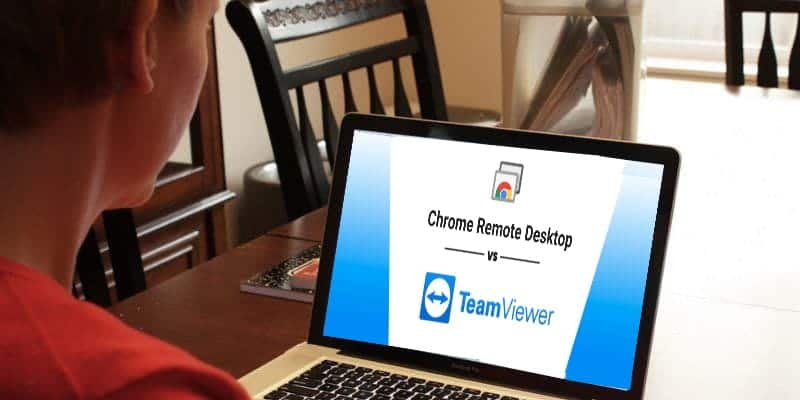
Comparação de TeamViewer e Chrome Remote Desktop
1. Compatibilidade em várias plataformas
Quando se trata de compatibilidade entre plataformas, os dois aplicativos têm uma grande presença. Para começar, o Chrome Remote Desktop (CRD) é um aplicativo da web. Assim, não requer nenhuma instalação adicional e é mais conveniente de usar. No entanto, se você quiser hospedar o acesso remoto, terá que baixar o Aplicativo host CRD. Mas desde o Google Você vai se livrar dos aplicativos do Chrome , O CRD será apenas um aplicativo da Web do futuro. Em plataformas especializadas como Raspberry Pi ou Linux, você pode usar a Área de Trabalho Remota do Chrome via Navegador Chromium.
Por outro lado, o TeamViewer também possui um aplicativo da web independente. Para hospedar o acesso remoto, você terá que instalar o aplicativo TeamViewer independente. O aplicativo está disponível para um grande número de plataformas, como Linux, ChromeOS, macOS, Raspberry Pi, etc.
2. O processo de configuração
A Área de Trabalho Remota do Chrome assume a liderança aqui porque é extremamente fácil de configurar. Se você quiser acessar um dispositivo remotamente, basta usar Aplicativo da web da área de trabalho remota do Chrome. Para o sistema operacional Android و iOS , Você terá que baixar o aplicativo móvel. Para criar uma sessão remota via smartphone, basta fazer o login com o mesmo ID do Google nos dois aparelhos. Depois disso, digite seu PIN para autenticar a conexão e você está pronto para prosseguir. Para acesso único ao sistema de acesso aleatório, você pode solicitar que um PIN de acesso aleatório seja escolhido.
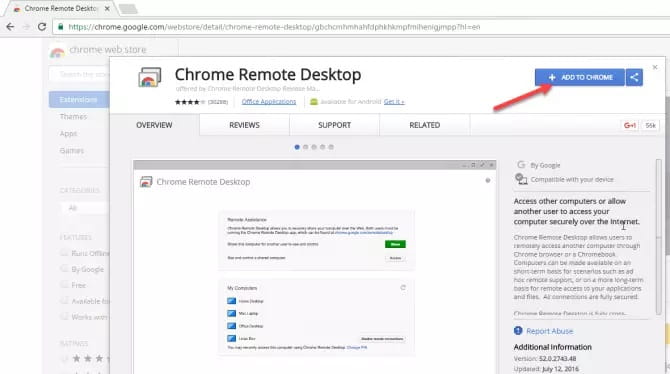
O acesso aleatório da Área de Trabalho Remota do Chrome funciona apenas entre dois laptops ou computadores desktop.
O TeamViewer também segue um processo semelhante, mas descobri que o aplicativo TeamViewer exigia algumas tentativas antes de estabelecer a conexão com sucesso.
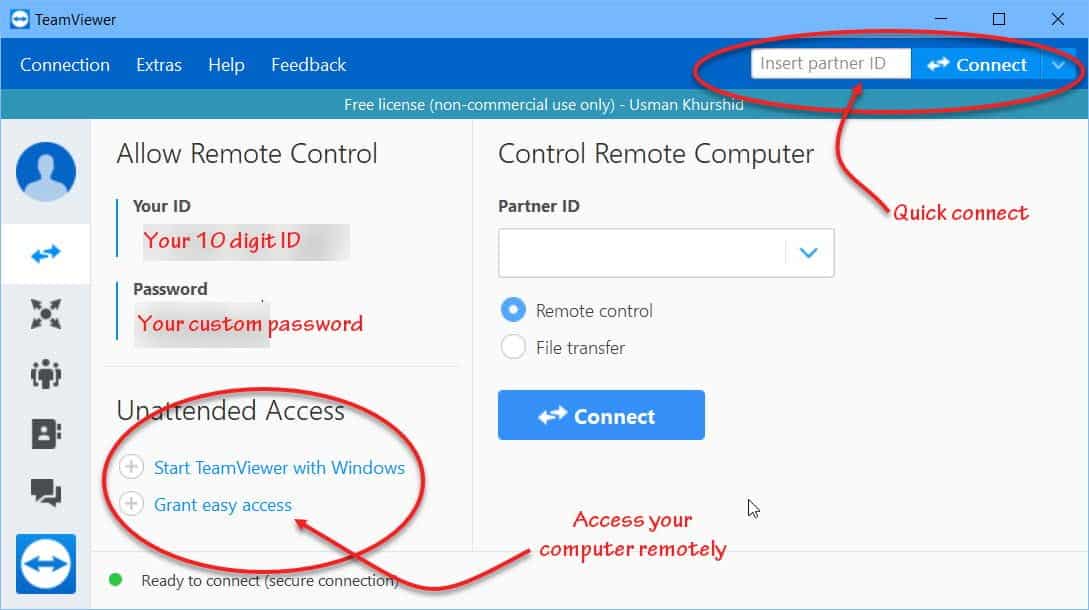
3. Recursos
A Área de Trabalho Remota do Chrome é um aplicativo simples que não oferece nenhum recurso adicional a ser mencionado. Ambos os aplicativos oferecem a opção de registrar seus dispositivos em uma conta.
Por outro lado, o TeamViewer oferece um conjunto completo de recursos que satisfarão as necessidades de qualquer usuário. Acima de tudo, você obtém uma interface de bate-papo que geralmente é útil para se comunicar com o cliente. Além disso, o TeamViewer também oferece flexibilidade para anotações, transferência de arquivos, etc. Se você estiver registrado e conectado, também pode monitorar seus dispositivos remotos e fazer backup remotamente.
4. Restrições
A principal desvantagem da Área de Trabalho Remota do Chrome é que você não pode acessar seu smartphone através da área de trabalho. Além disso, se você deseja controlar remotamente um laptop aleatório, não pode usar um smartphone. O acesso aleatório requer outro laptop. Em comparação, não encontrei essas restrições no TeamViewer. A única coisa é que ele requer que você instale aplicativos separados no telefone celular para controle remoto e no dispositivo host.
5. Segurança
A segurança também é uma grande preocupação durante o acesso remoto devido a Fraudes recentes. Em relação a isso, ambos os aplicativos usam AES / RSA para criptografar a conexão. Conseqüentemente, existem raras oportunidades de acessar dados na rede. Da mesma forma, ambos os aplicativos exigem autenticação de usuário e senha ao iniciar a conexão aleatória.
No entanto, o que gostei no TeamViewer é que, enquanto você está em uma sessão de compartilhamento de tela, o fundo da área de trabalho fica preto. Além disso, há uma caixa de diálogo no lado inferior direito que indica uma sessão de compartilhamento de tela. Isso faz você perceber o tempo todo que está em sessão Compartilhamento de tela , Embora eu não tenha conseguido encontrar nada semelhante no CRD.
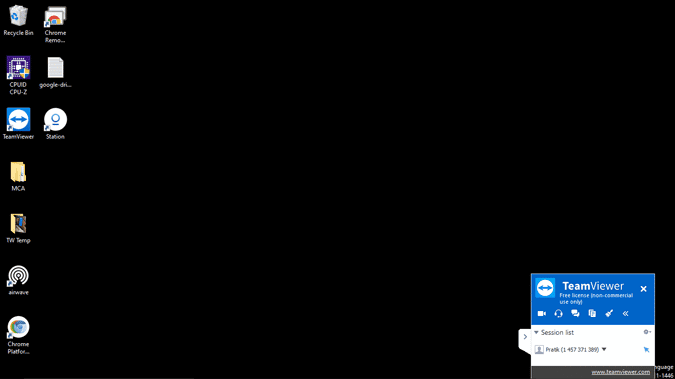
Dito isto, assim que a sessão de compartilhamento de tela for iniciada, a pessoa terá acesso irrestrito aos seus arquivos em ambos os aplicativos. Portanto, você precisa ter cuidado ao lidar com um usuário aleatório.
6. Preços
A Área de Trabalho Remota do Chrome é gratuita por natureza e não há nenhuma outra variante paga. Além disso, não consegui encontrar um limite para o número de computadores que você pode adicionar a uma conta.
Uma conta TeamViewer gratuita não tem limite estabelecido para o número de dispositivos em uma única conta. Se você exceder o limite, sua conta será sinalizada.
Para uso pessoal, o TeamViewer é gratuito. A única ressalva é que você receberá um pop-up após cada sessão informando que é uma alternativa gratuita para uso não comercial. Portanto, se você planeja usá-lo para fins comerciais, deve escolher a alternativa paga. O TeamViewer oferece vários preços que começam em cerca de US $ 19 por mês. Os serviços pagos fornecem recursos adicionais, como a criação de várias sessões simultâneas, informações detalhadas sobre dispositivos remotos, registro de eventos, etc.
Conclusão: Qual você deve escolher?
Embora o vencedor seja o TeamViewer, o resultado não é algo que possa ser dito com certeza. No caso de você desejar gerenciar seus próprios dispositivos ou dispositivos familiares, o Chrome Remote Desktop é a opção ideal. Além de transferir arquivos remotamente, ele fornece os controles necessários que podem realizar o trabalho na maioria dos cenários. No entanto, se você deseja começar a fornecer suporte remoto para várias pessoas com sistemas operacionais diferentes, o TeamViewer oferece a flexibilidade necessária e uma ampla gama de ferramentas.
Para mais questões ou dúvidas, deixe-me saber nos comentários abaixo. Você também pode verificar Dicas para corrigir problemas de conexão de área de trabalho remota e compartilhamento de tela.







